ONLYOFFICEは、強力なオンラインドキュメントエディタと、メールとチャット、ブログ、フォーラム、CRM、プロジェクト、カレンダーなどの幅広いコラボレーション機能を組み合わせたオープンソースソリューションです。 ONLYOFFICE Community Serverは、GNU Affero GeneralPublicLicenseの下で配布されるコラボレーションシステムです。
最近、ONLYOFFICECommunityServerがバージョン9.5.4にアップグレードされました。新しくリリースされた機能には、MSExchangeおよびカスタムナビゲーションからのデータ移行があります。 。
後者を使用すると、Webサイト、さまざまなサードパーティサービス、ソーシャルメディアアカウントなどのリンクをポータルナビゲーションに挿入できます。
GitHubとDocker(実際には他の)リソースが作業に不可欠な場合は、必要なアイテムをONLYOFFICEポータルに簡単に追加して、ワンクリックでそれらにアクセスできます。そうすることで、必要なすべての機器とリソースを1か所にまとめることができます。ONLYOFFICEビジネスツールに加えて、お気に入りの最もよく使用されるサービスに簡単にアクセスできます。また、さまざまなアプリを切り替えたり、アドレスバーにURLを常に挿入したりする必要はありません。
挿入すると、ナビゲーションメニューと、他のONLYOFFICEモジュールの横のスタートページにリンクが表示され(モジュールの選択がデフォルトのスタートページとして選択されている場合)、使いやすさが向上します。
ステップ1:最新バージョンに更新する
この手順に従って、Dockerを使用してONLYOFFICECommunityServerを最新バージョンにアップグレードします。 ONLYOFFICEを初めて使用する場合は、GitHubから最新バージョンを入手してください。
ステップ2:ポータル設定を開く
ページ上部のアイコンをクリックして[設定]を開くか、ナビゲーションメニューから適切なオプションを選択します。
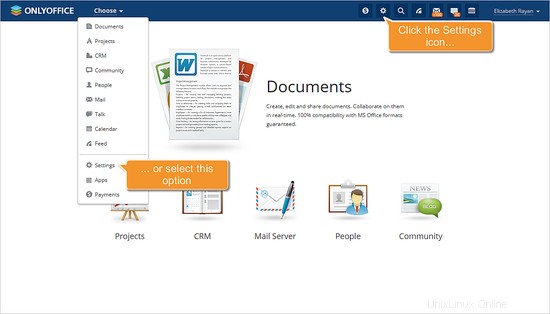
次に、[モジュールとツール]セクションに移動します([共通設定]のドロップダウンメニューにあります)。
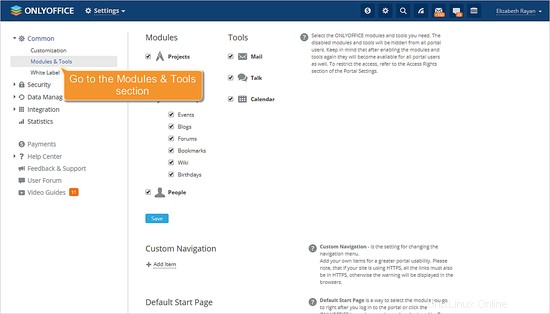
ステップ3:[アイテムの追加]ウィンドウを開きます
カスタムナビゲーションオプションを見つけて、[アイテムの追加]をクリックします。
ステップ4:必要なデータを入力します
追加するサービスのタイトルをラベルに入力します URLのフィールドと対応するリンク フィールド。
追加するサービス/ウェブサイトがHTTPSを使用している場合は、HTTPSでリンクを指定します。
デフォルトのアイコンを使用する代わりに、アイテムに画像を追加します。 「画像の変更」をクリックして、必要な画像をアップロードするだけです。小さいアイコンは、ポータルホームページのナビゲーションメニューである大きいアイコンに表示されます。
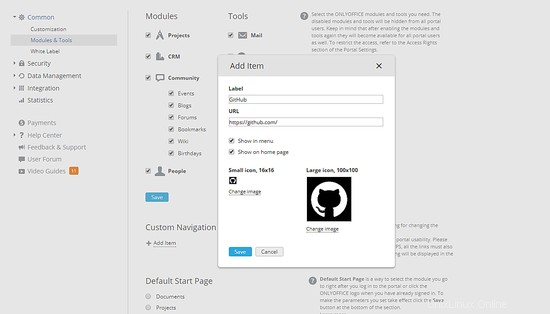
デフォルトでは、[メニューに表示]と[ホームページに表示]の2つのオプションが選択されています。たとえば、次の場合は、そのうちの1つをオフにすることができます。ナビゲーションメニューのみを使用することをお勧めします。
ステップ5:設定を保存する
[保存]ボタンをクリックして、変更を適用します。
アイテムが追加されました。ご覧のとおり、アイテムにすばやくアクセスできます。
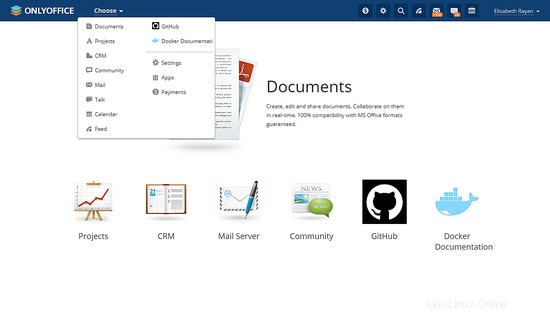
独自のモジュールを作成する可能性もあります。独自のCRMシステムをポータルと統合して、他のすべての既存のモジュールと同様にONLYOFFICE内で機能するようにします。さらに、開発したモジュールのAPIを作成できます。これは、GitHubのリポジトリを使用して行うことができ、そこに記載されているONLYOFFICE開発者の指示に従ってください。
- 公式のONLYOFFICEWebサイト
- ONLYOFFICECommunityServerの公式ドキュメント
- MSExchangeデータをONLYOFFICEに移行するための公式のONLYOFFICEガイド
- 質問がある場合はフォーラムをサポートしてください
- GitHubのONLYOFFICE
- ONLYOFFICECommunityServer-GitHubのカスタムモジュールリポジトリ